© iStock.com/Thatphichai Yodsri
Ya sea que busque más información sobre productos o descargue una aplicación de la tienda, los códigos de respuesta rápida (QR) pueden facilitarle la vida. Sin embargo, estos códigos normalmente requieren un escáner QR. Muchas aplicaciones pueden hacer precisamente eso. ¿Qué sucede si no ha instalado uno en su nuevo teléfono Samsung?
Si tiene que escanear un código pero no tiene una aplicación de escaneo QR, le alegrará saber que los dispositivos Samsung no requieren una aplicación específica. Los productos del ecosistema Galaxy, incluidos los teléfonos inteligentes y las tabletas, pueden leer códigos QR sin la ayuda de software de terceros. Aquí se explica cómo escanear un código QR en su dispositivo Samsung.

¿Cómo escanear un código QR en Samsung a través de la aplicación de la cámara?
La forma más rápida de lea un código QR en Samsung a través de la aplicación Cámara , que captura fotos o graba videos.
Paso 1: Inicie la aplicación de la cámara
Lo primero que debe hacer para leer un código QR a través de la aplicación de la cámara en su Samsung es iniciar la aplicación Puede hacerlo desde la pantalla bloqueada, la pantalla de aplicaciones o mediante el botón de encendido si el inicio rápido de la cámara está habilitado.
En la pantalla bloqueada, puede encontrar el ícono de la aplicación Cámara en la parte inferior derecha-esquina de la mano. Deslice hacia arriba para iniciar la aplicación. Esto funciona incluso si el teléfono está bloqueado. En otras palabras, puede escanear un código QR en un teléfono Samsung incluso si no conoce el código de acceso. Sin embargo, deberá desbloquear el teléfono para acceder al enlace o copiar el código.
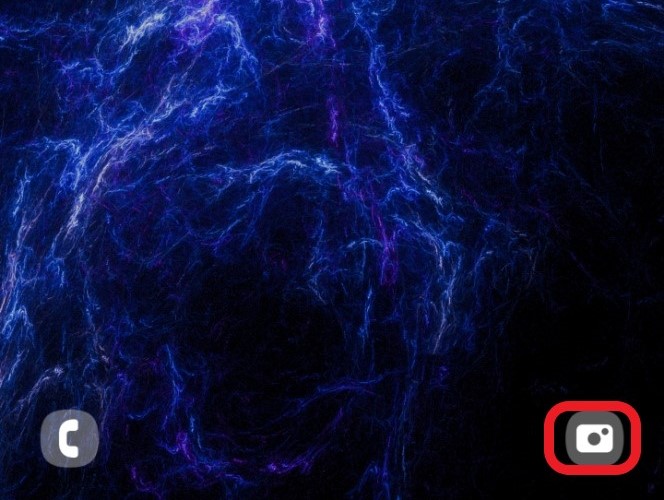 El ícono de la cámara está en la sección inferior derecha de la pantalla.
El ícono de la cámara está en la sección inferior derecha de la pantalla.
©”TNGD”.com
Si el teléfono está desbloqueado, puede deslizar hacia arriba o hacia abajo en la pantalla principal para abrir la pantalla de la aplicación. El icono de la aplicación Cámara suele estar en la pantalla de inicio. Si personalizó el orden de la aplicación, podría estar en otro lugar. Deslice el dedo hacia la izquierda para encontrar la aplicación y toque el icono para abrirla. Si no puede ver el ícono de la cámara en ninguna parte, use la barra de búsqueda superior para localizarlo. Así es como puedes encontrar cualquier aplicación instalada en tu Samsung, incluidas las ocultas.
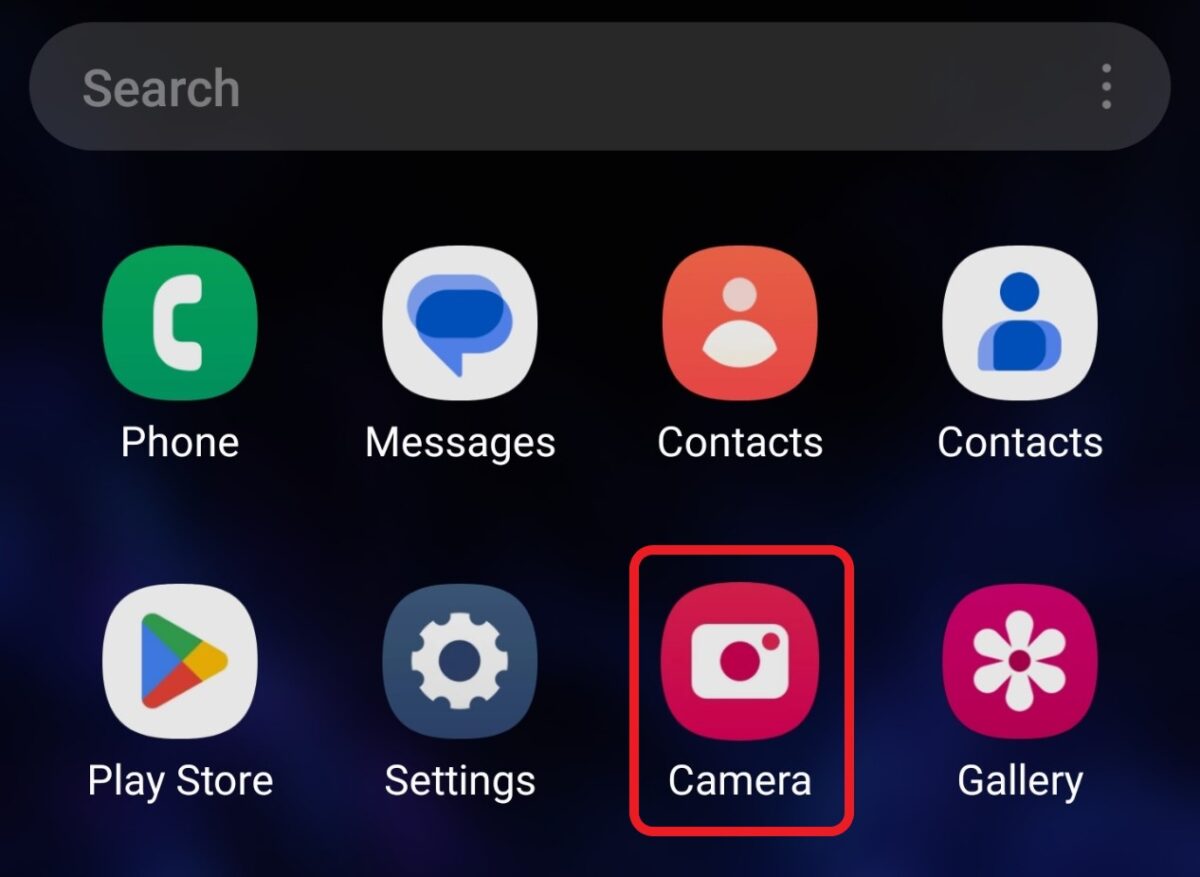 Toque la aplicación Cámara.
Toque la aplicación Cámara.
©”TNGD”.com
Como alternativa, puede usar la función de inicio rápido y presionar el Botón de encendido dos veces para iniciar la cámara. Los últimos teléfonos Samsung vienen con la función de inicio rápido de la cámara habilitada de manera predeterminada. No obstante, puedes activarlo manualmente desde los ajustes de la cámara. Además, puede elegir otra tecla para el inicio rápido, como subir/bajar el volumen o el botón Bixby.
Paso 2: Escanee el código QR
Apunte la cámara al QR código para leerlo. Los teléfonos Samsung tienen un lector de códigos QR muy sensible que no requiere señalar con precisión. Por lo general, basta con echar un vistazo al código para que su Samsung lo decodifique.
Paso 3: lea el código QR
Una vez que escanee el código QR, aparecerá una ventana emergente con un aparecerá el enlace. Haga clic para abrir la información en su navegador o descargar un PDF.
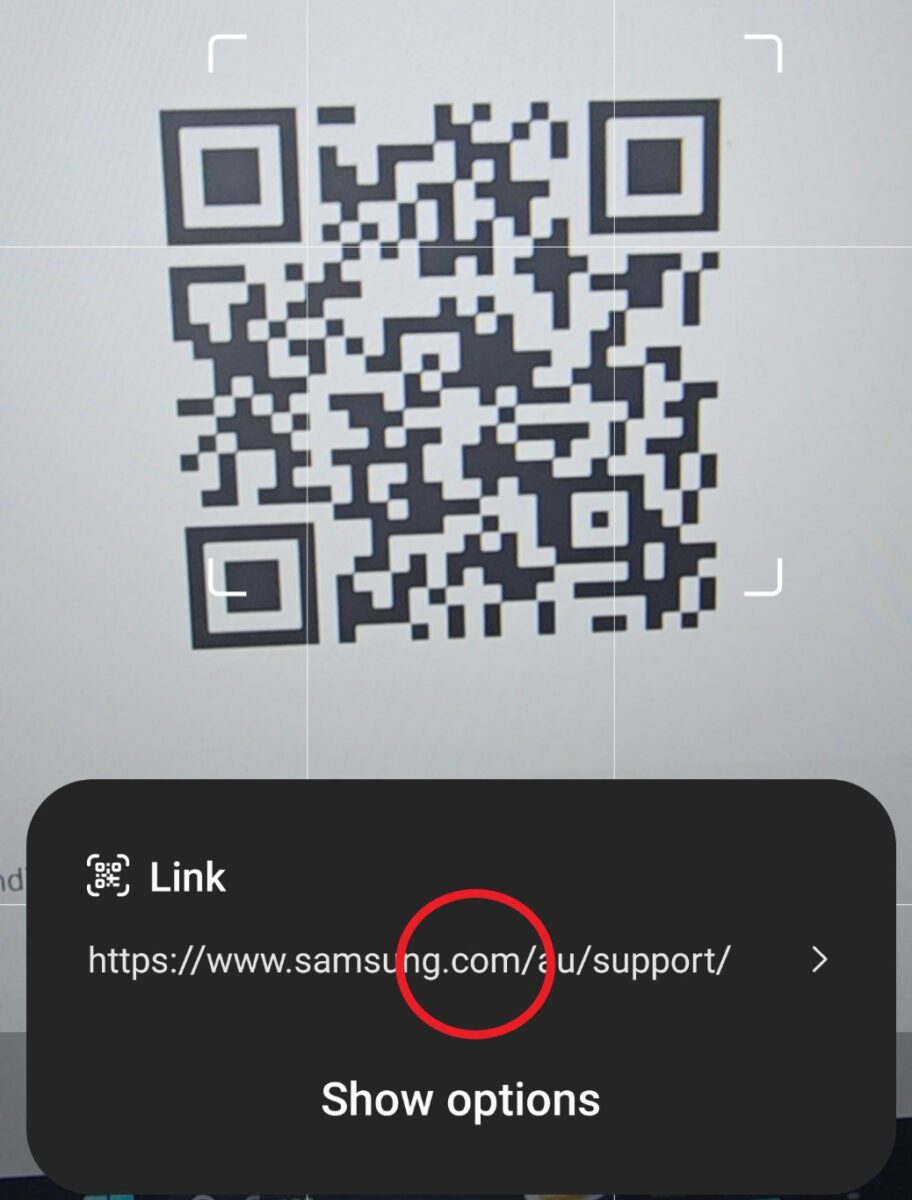 Toca esta ventana emergente para ver la información en el código QR.
Toca esta ventana emergente para ver la información en el código QR.
©”TNGD”.com
¿Cómo escanear un código QR en Samsung a través de la configuración rápida?
Si su Samsung está operando en Android 9.0 (Pie) o superior, puede usar la función de Configuración rápida dedicada para escanear un código QR sin abrir su cámara.
Paso 1: Toque Escanear código QR en el Panel de control
Desplácese hacia abajo desde la parte superior de la pantalla para abrir Configuración rápida y deslícese hasta encontrar la función Escanear código QR.
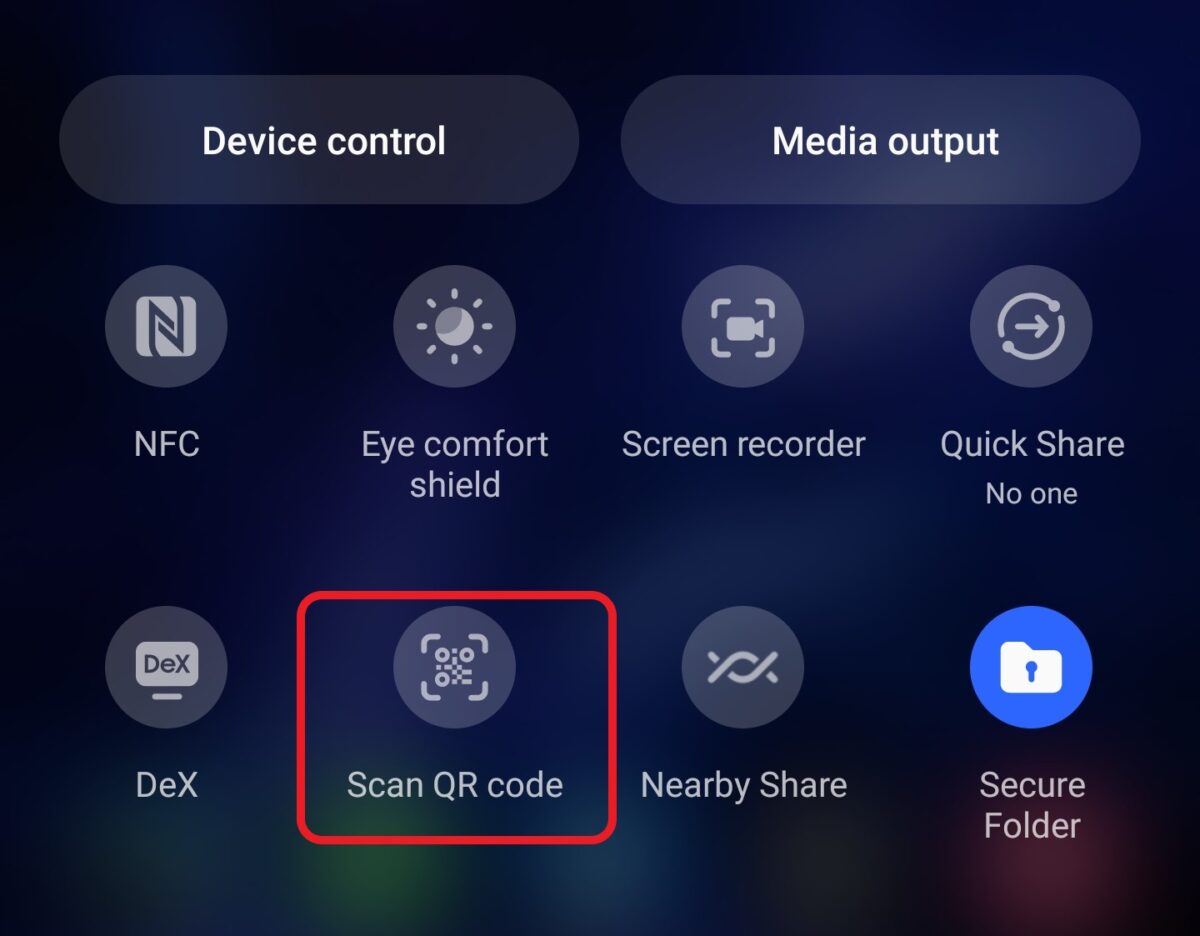 Ir a Escanear código QR.
Ir a Escanear código QR.
©”TNGD”.com
Toca el icono. Si es la primera vez que usa esta función, permita que acceda a la cámara. Si ya usó la aplicación o habilitó los permisos, esta función abre la cámara cuando la toca. Como se explicó anteriormente, apunte la cámara al código QR para escanearlo.
Paso 2: Abra el enlace o envíeselo a alguien.
La diferencia entre esta opción y escanear a través del La aplicación de la cámara es que esta función le permite abrir el enlace y copiarlo o enviarlo a otra persona.
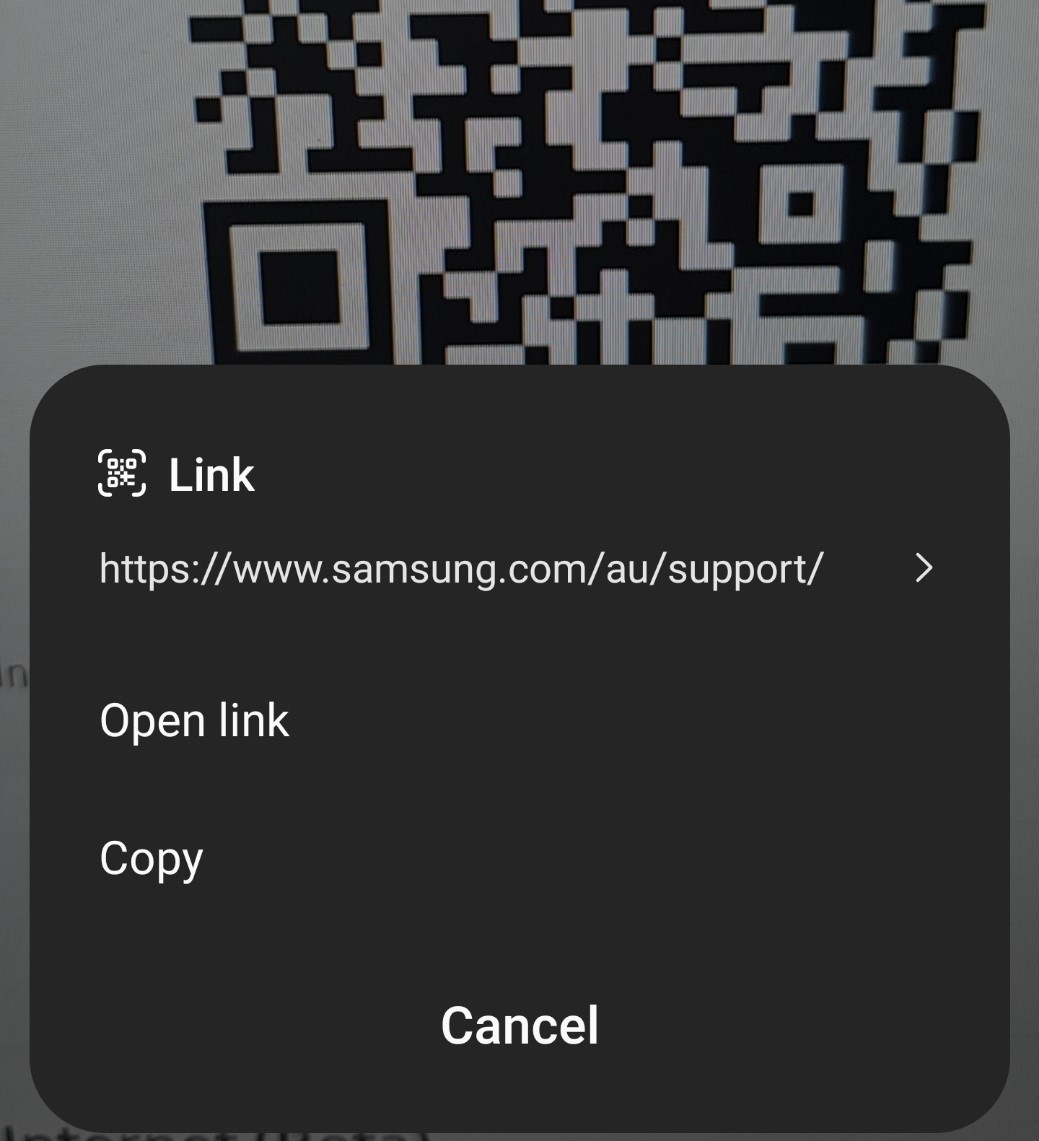 Puedes abrir o copiar y enviar el enlace.
Puedes abrir o copiar y enviar el enlace.
©”TNGD”.com
Cómo escanear un QR ¿Código en Samsung a través de Bixby Vision?
Bixby es el asistente virtual de Samsung, y Bixby Vision es una de sus funciones desarrollada para permitir una búsqueda rápida de productos en Internet basada en imágenes capturadas. Este servicio hizo su debut en el Galaxy S8 en 2017, y desde entonces se ha incluido en todos los smartphones premium de la marca; también puedes encontrarlo en algunos teléfonos Samsung de gama media.
El asistente virtual puede usar la cámara de su teléfono para escanear códigos QR, al igual que la función Escanear código QR integrada.
Paso 1: Abra Bixby Vision
Desplácese hacia arriba en la pantalla principal para abrir la pantalla de aplicaciones y busque el icono. Si no puede encontrarlo, escriba Bixby Vision en la barra de búsqueda y podrá abrirlo desde allí.
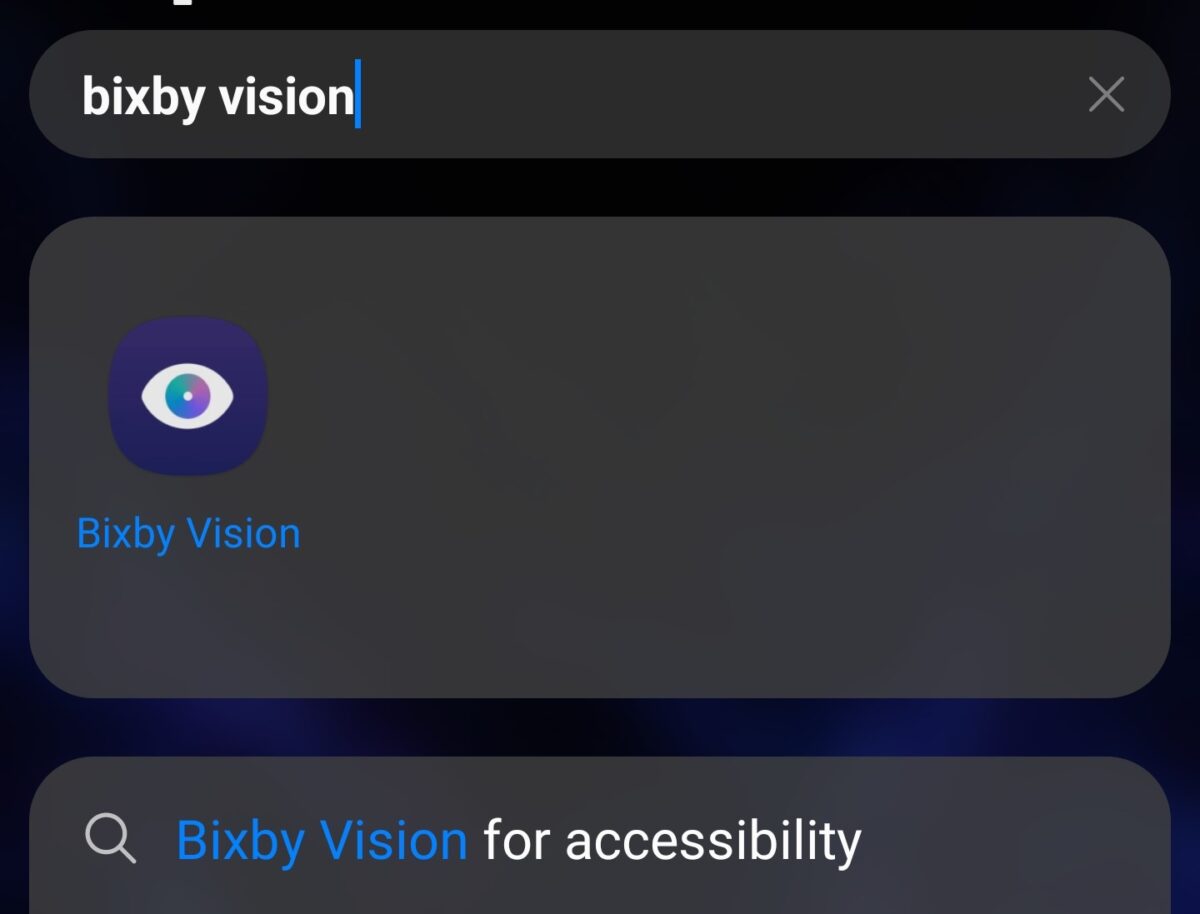 Use el cuadro de búsqueda para ubicar Bixby Vision.
Use el cuadro de búsqueda para ubicar Bixby Vision.
©”TNGD”.com
Permitir la aplicación para acceder a fotos y videos, luego apunte la cámara al código QR. Aparecerá una ventana emergente y puede tocar para ir a la dirección URL o copiarla en sus notas.
Paso 2: Escanee el código QR
Alternativamente, si tiene tomó una foto de un código QR, puede usar Bixby Vision para escanear el código QR en esa imagen. Simplemente vaya a Galería y abra la imagen, luego toque el ojo de Bixby Vision. La ventana emergente habitual le permitirá abrir la URL en su navegador o copiarla.
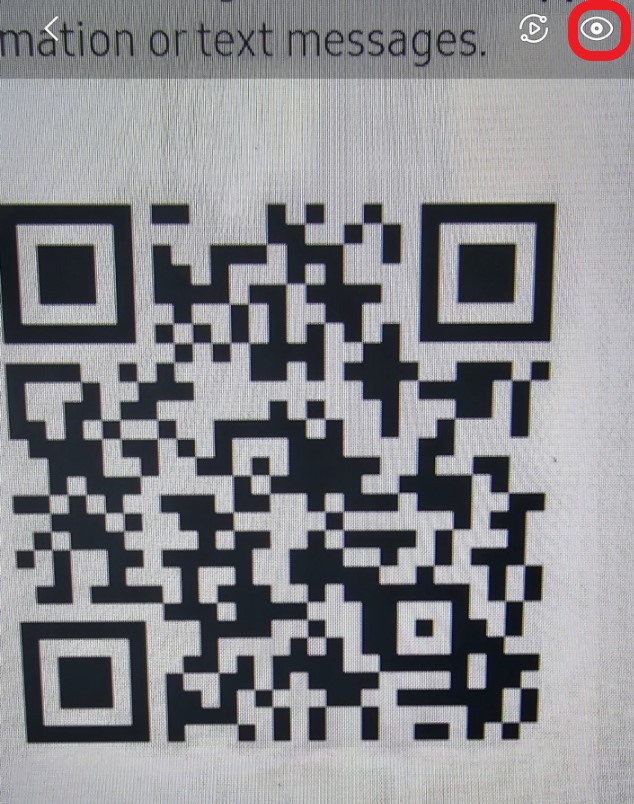 Bixby Vision escaneará el código QR en la imagen.
Bixby Vision escaneará el código QR en la imagen.
©”TNGD”.com
Cómo escanear un código QR en Samsung a través de Samsung Internet?
Otra forma de escanear un código QR en Samsung es a través de la aplicación Samsung Internet. Viene preinstalado en todos los dispositivos Samsung. Desplácese hacia arriba en la pantalla principal para abrir la pantalla de aplicaciones y busque Samsung Internet. Por lo general, el ícono es morado y tiene un planeta.
Paso 1: toca el ícono para abrir el navegador
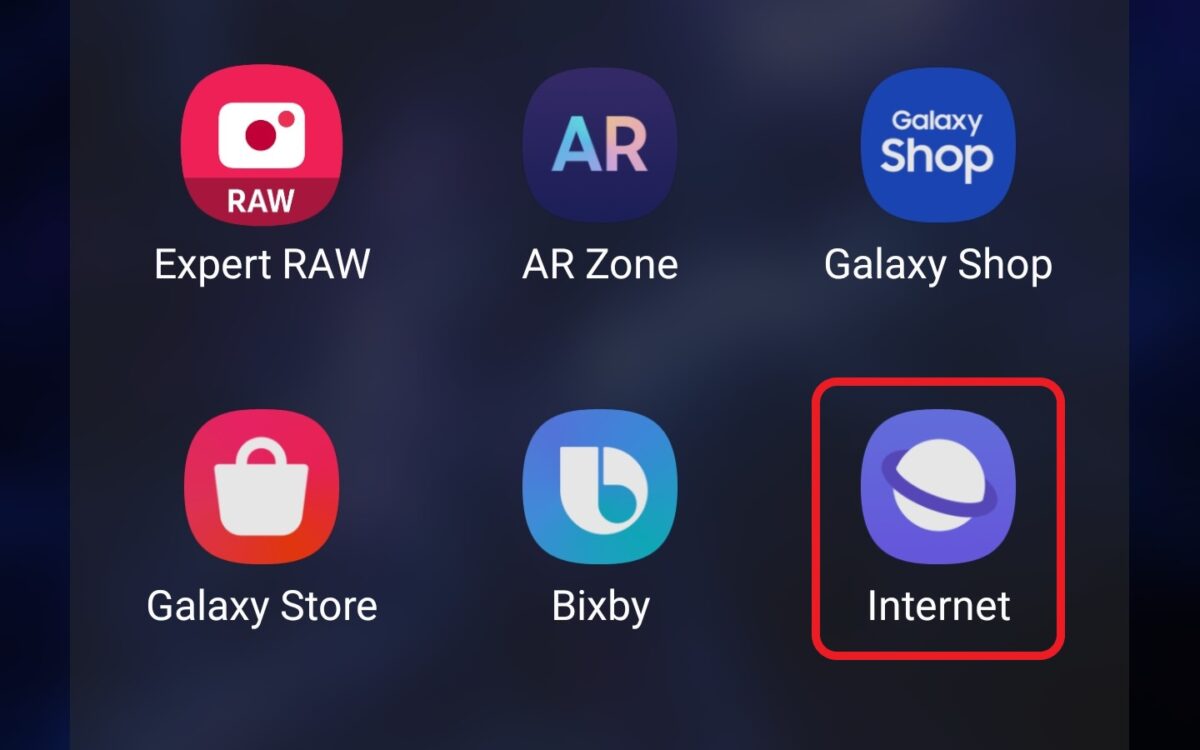 El navegador de Internet de Samsung viene preinstalado en los dispositivos Galaxy.
El navegador de Internet de Samsung viene preinstalado en los dispositivos Galaxy.
©”TNGD”.com
Haga clic en Continuar y elija si configurar Samsung Internet como su navegador predeterminado. Una vez que el navegador esté abierto, toque las tres líneas en la parte inferior de la pantalla y vaya a Configuración.
Paso 2: en la página Configuración, desplácese hasta Funciones útiles.
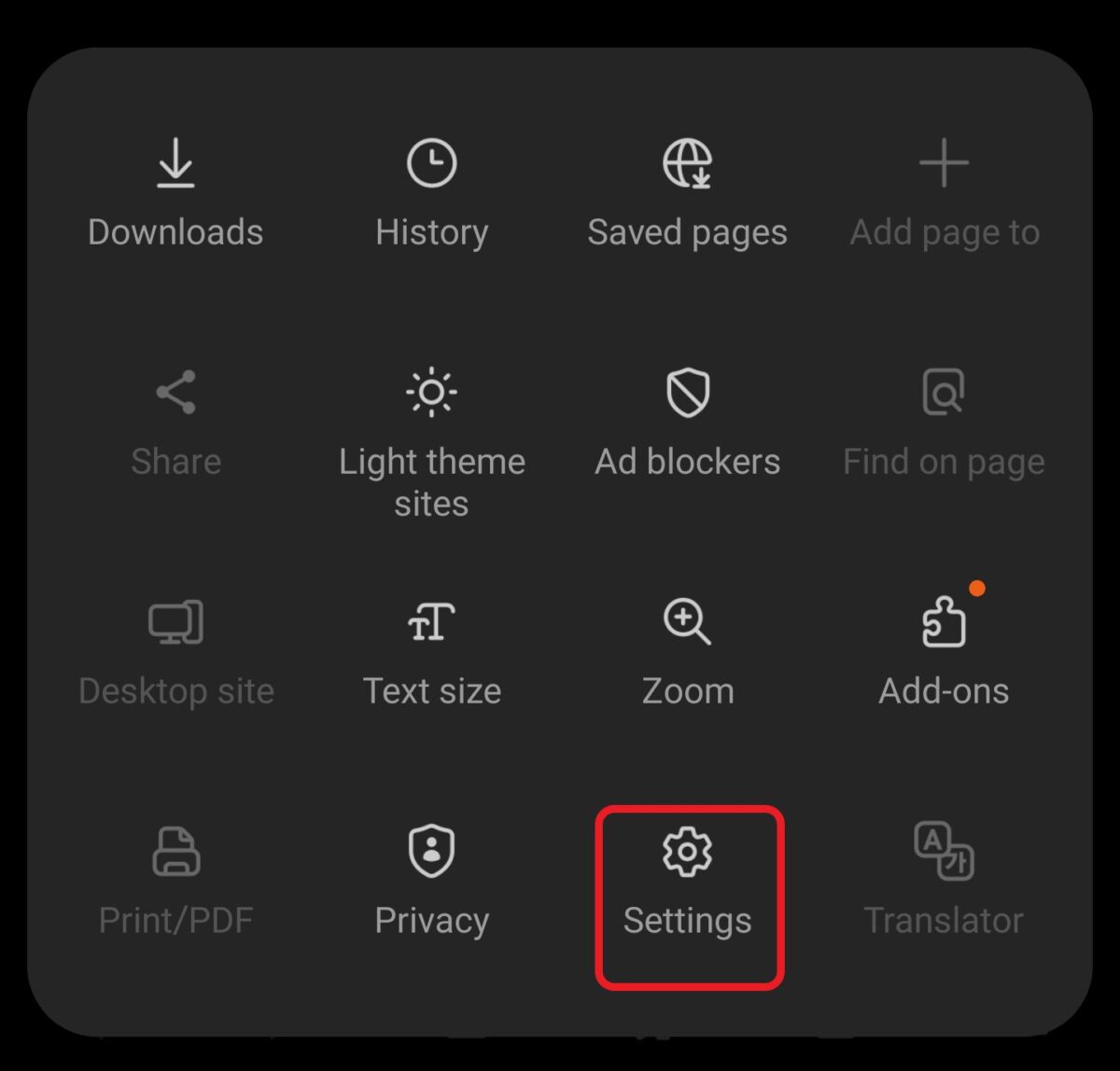 Abra Configuración en su teléfono.
Abra Configuración en su teléfono.
©”TNGD”.com
Desplácese para encontrar el lector de códigos QR y actívelo deslizando el botón. En la configuración, también permita permisos emergentes. Una vez que haya habilitado el lector y concedido los permisos, el navegador puede detectar automáticamente los códigos QR en las páginas web que está navegando.
Paso 3: toque el código QR
Cuando un Se detecta el código QR, puede tocarlo. La ventana emergente le permitirá abrir la nueva URL en su navegador o copiarla o compartirla.
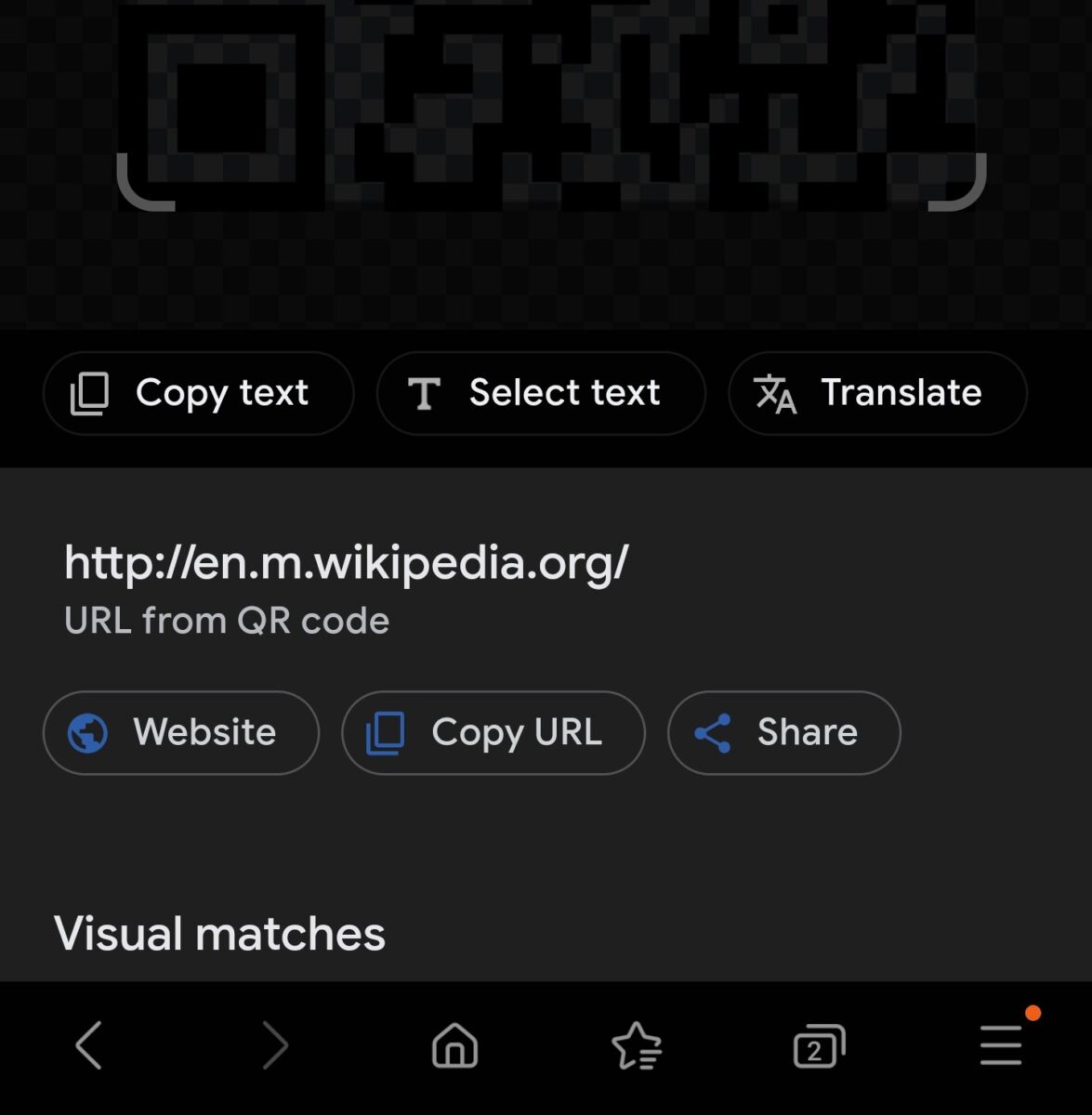 Una vez que escanee el código QR, aparecerá un enlace para compartir.
Una vez que escanee el código QR, aparecerá un enlace para compartir.
©”TNGD”.com
Si su Samsung tiene instalada la función Escanear código QR (puede verificar en la pestaña Configuración rápida), el escaneo de código QR está habilitado de forma predeterminada en el navegador de Internet de Samsung. En este caso, no encontrará la opción para activarlo o desactivarlo desde la configuración del navegador. Sin embargo, puede desinstalar Escanear código QR desde la configuración principal de su dispositivo.
Conclusiones clave
Los teléfonos inteligentes Samsung Galaxy cuentan con un lector de código QR integrado que le permite escanear códigos QR sin usar un tercero.-aplicación de fiesta. Puede escanear códigos QR a través de su aplicación Cámara, a través de Bixby Vision o mediante la configuración Escanear código QR. Alternativamente, puede escanear los códigos mientras navega por Internet a través del navegador de Internet de Samsung. Bixby Vision también puede leer los códigos QR de las fotos de tu galería.
Cómo escanear un código QR en Samsung en 3 sencillos pasos, con fotos Preguntas frecuentes (Preguntas frecuentes)
¿Mi teléfono Samsung tiene un escáner QR incorporado?
Sí. Los teléfonos Samsung vienen con un lector QR preinstalado y pueden escanear estos códigos sin el uso de aplicaciones de terceros.
¿Por qué no puedo escanear códigos QR en mi teléfono Samsung?
Si su teléfono Samsung no lee los códigos QR automáticamente, verifique la configuración de la aplicación Cámara y asegúrese de que esta opción esté habilitada. Si está deshabilitado, deslice el botón junto a él y actualice los permisos si es necesario. Como alternativa, puede usar Google Lens o una aplicación de terceros.
¿Cómo puedo escanear un código QR en mi teléfono Samsung?
En la mayoría de los teléfonos Samsung móviles, la forma más sencilla de escanear un código QR es apuntándolo con la cámara. En los teléfonos más nuevos, también puede usar Bixby Vision y Samsung Internet.
¿Mi teléfono tiene un escáner QR?
Si su Samsung tiene Android 8 o superior, tiene un escáner QR incorporado. Los modelos anteriores generalmente no vienen con un escáner incorporado y esta función podría no funcionar incluso si actualiza la versión de Android.
¿Cómo habilito los códigos QR en mi teléfono Android?
En los teléfonos nuevos, el escáner de código QR está habilitado de manera predeterminada. Sin embargo, puede verificar esta función y habilitarla si es necesario desde la configuración principal del teléfono.